Решење: Грешка у манифесту недостајућег / недоступног садржаја
мисцеланеа / / August 04, 2021
Много Стеам корисници доживљавају грешку манифеста недостајућег / недоступног садржаја док покушавају да преузму или ажурирају Стеам игре које су инсталиране на њиховим рачунарима. Манифест је списак датотека који укључује редослед датотека и фасцикли у систем. Стеам манифест се преузима пре преузимања било којих датотека током ажурирања или преузимања игара. Да се присјетимо, датотеке игре се састоје из више дијелова.
Манифест садржи редослед и врсту датотека потребних за правилно преузимање или ажурирање било које игре. Када се манифест преузме, Стеам преузима друге датотеке игара и довршава их све у једну. Стога, ако Стеам не успе да приступи или лоцира манифест, он у основи заглави и одређена грешка се појављује корисницима Стеама.
Док Стеам преузима нови манифест и упоређује га са старијим пре ажурирања. Па, може постојати неколико разлога иза такве грешке, попут проблема са сервером у Стеаму, проблема са преузимањем Стеама кеш или ИП конфигурација на рачунару, проблеми са антивирусним програмом, проблеми са ВПН-ом и прокси серверима, проблеми са Стеам датотекама и више.
Ако сте и ви једна од жртава која је то исто примила, можете да следите овај водич за решавање проблема да бисте то поправили.
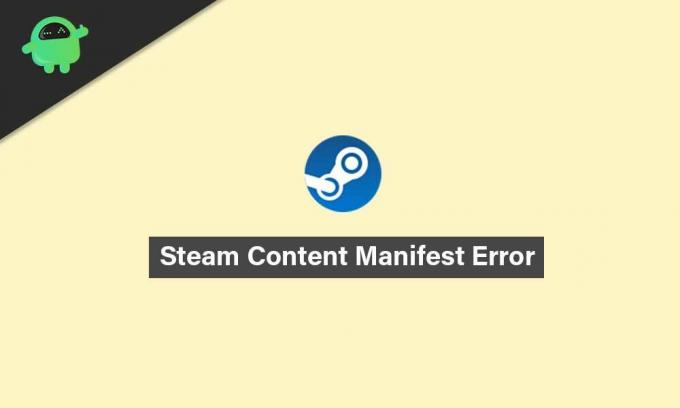
Садржај странице
-
Исправљено: Грешка у манифесту недостајућег / недоступног садржаја | Стеам 2021
- 1. Промените регион за преузимање
- 2. Исперите ДНС
- 3. Флусх Стеам Довнлоад Цацхе
- 4. Проверите свој антивирусни програм
- 5. Онемогућите ВПН или проки сервере
- 6. Освежите Стеам датотеке
Исправљено: Грешка у манифесту недостајућег / недоступног садржаја | Стеам 2021
Подијелили смо неколико могућих рјешења која би требала радити за вас. Пратите их једног по једног док се проблем не реши. Сада, без даљег одлагања, кренимо у то.
1. Промените регион за преузимање
Ово је један од уобичајених разлога иза грешке у манифесту садржаја и излази више извештаја да промена региона преузимања може лако решити проблем. Довољно су велике шансе да неки сервери, укључујући ваш регионални сервер, имају неких проблема или преоптерећења. У том сценарију, покушајте да промените регион сервера у Стеам-у. Урадити тако:
- Отвори Стеам клијент> Кликните на Стеам у горњем десном углу интерфејса.
- Следеће, идите на Подешавања > Изаберите Преузимања.
- Крените у Преузми регион > Овде ћете морати да изаберете други регион, осим тренутног.
- Једном изабран, затворите Стеам клијент и поново га отворите да бисте применили промене.
- Сада можете покушати да преузмете или ажурирате Стеам игре.
2. Исперите ДНС
Понекад се може догодити да Интернет поставке и ИП конфигурација имају неких проблема са кеш меморијом или привременим грешкама на Виндовс систему. Стога вам брисање ДНС кеш меморије може много помоћи. Да то уради:
- притисните Виндовс тастер да се отвори Мени Старт.
- Сад укуцај цмд и десни клик на Командна линија.
- Ако вас УАЦ затражи, кликните на да да бисте дозволили привилегију администратора.
- Затим откуцајте следећу команду и притисните Ентер да га изврши:
ипцонфиг / флусхднс
- Поново покрените рачунар да бисте освежили систем и покушајте поново да покренете Стеам да бисте проверили да ли постоји проблем.
3. Флусх Стеам Довнлоад Цацхе
Слично томе, испирање Стеам предмеморије за преузимање може лако решити привремени проблем са грешком или подацима кеш меморије из Стеам клијента. Понекад подаци кеш меморије постају довољно стари да покрећу вишеструке проблеме. Да уради ово:
- Отвори Стеам > Кликните на Стеам у горњем левом углу екрана.
- Сада кликните на Подешавања > Идите на Преузимања одељак.
- Кликните на Обриши кеш за преузимање > Ако се то затражи, кликните на У реду да потврди радњу.
- На крају, кликните на У реду да бисте сачували промене> Обавезно поново покрените Стеам и проверите да ли је грешка манифеста недостајућег или недоступног садржаја исправљена.
4. Проверите свој антивирусни програм
Чак се и ваш антивирусни програм или софтвер заштитног зида могу сукобити са Стеам-ом јер у одређеној мери спречава задатке и друге позадинске процесе. Дакле, било би боље да у потпуности проверите свој антивирусни програм. Да то уради:
Огласи
- Кликните на Мени Старт > Тип Контролна табла и кликните на њега.
- Сад укуцај ватрени зид у пољу за претрагу> Кликните на Виндовс заштитни зид.
- У левом окну кликните на Укључите или искључите Виндовс заштитни зид.
- Обавезно одаберите Искључите Виндовс заштитни зид за Подешавања приватне и јавне мреже.
- На крају, поново покрените рачунар да бисте применили промене и покушајте да проверите проблем.
5. Онемогућите ВПН или проки сервере
Понекад ВПН услуга или конфигурација прокси сервера могу проузроковати неколико проблема са мрежном везом преузимања са серверима. Увек се препоручује да онемогућите ВПН или проки сервере пре поновног покретања Стеам покретача. Поред тога, покушајте да обришете задатке повезане са ВПН-ом или проки сервером из Таск Манагер-а.
Када завршите, обавезно проверите да ли постоји грешка манифеста недостајућег садржаја у Стеам-у.
6. Освежите Стеам датотеке
Ако се грешка и даље јавља у овој фази, не преостаје нам ништа друго него да освежимо Стеам датотеке. Освежавањем Стеам датотека поново ћете инсталирати Стеам на рачунар. Избрисаћемо неке конфигурационе фасцикле како бисмо осигурали да се обнове након инсталације и уклоне све лоше датотеке.
Огласи
Имајте на уму да ће сваки прекид током поступка копирања оштетити датотеке и мораћете поново да преузмете читав садржај. Наставите са овим решењем само ако сте сигурни да ваш рачунар неће бити прекинут.
- Идите у Стеам директоријум на рачунару. Подразумевана локација би требала бити Ц: / Програмске датотеке (к86) / Стеам. Међутим, ако сте Стеам инсталирали на другом месту, идите тамо.
- Сада пронађите ове три ставке: Кориснички подаци директоријум, Стеам.еке пријава и Стеамаппс директоријум.
- Дакле, мораћете да потражите одређену грешку или проблем на Стеам-у и избришете само једну ставку која је неопходна.
- Међутим, ако вас игра и даље мучи, обавезно избришите све три ставке и поново покрените рачунар.
- Покушајте поново да покренете Стеам клијент и проверите да ли постоји проблем.
То је то, момци. Надамо се да вам је овај водич био од помоћи. За даља питања, обавестите нас у коментару испод.



